
Hướng dẫn chi tiết cách khôi phục ảnh không tồn tại trên Zalo
Nếu đang sử dụng Zalo mà bị mất hết ảnh. Bạn đã biết đến cách khôi phục ảnh không tồn tại trên Zalo chưa? Lấy lại ảnh bằng cách nào? Điều kiện để khôi phục được ảnh trên Zalo là gì? Nếu thấy những thông tin này hữu ích, hãy cùng MobileCity đi tìm hiểu qua bài viết cách khôi phục ảnh không tồn tại trên Zalo trong bài viết dưới đây nhé:
Ảnh trên Zalo tồn tại ở đâu?
Zalo là mạng xã hội thông dụng và được rất nhiều người sử dụng hiện nay bởi những tính năng tuyệt vời của nó. Chỉ cần một chiếc điện thoại thông minh có kết nối Internet, bạn có thể thực hiện cuộc gọi thoại, cuộc gọi video thoải mái mà không lo bị tính phí. Đặc biệt, nếu trước đây việc gọi cho người thân khi họ đang sinh sống trên một quốc gia khác là điều rất khó và tốn kha khá chi phí thì ngày nay, với sự xuất hiện của Zalo những điều đó không còn là vấn đề khó đối với mọi người.

Ngoài gọi điện, chúng ta có thể nhắn tin, nhắn thoại thoải mái không tốn bất kỳ chi phí nào ngoại trừ khoản phí nhỏ khi đăng ký dữ liệu di động. Nếu bạn sử dụng Wifi thì việc sử dụng Zalo còn tuyệt vời hơn thế nữa.
Trong những tin nhắn, đôi khi có tồn tại những tấm ảnh ai đó đã gửi cho bạn. Bạn chưa kịp lưu về máy nhưng Zalo chỉ lưu trữ ảnh trên tin nhắn trong một thời gian ngắn. Đến khi tìm lại những bức ảnh đó thì chúng đã không cánh mà bay. Đừng quá lo lắng khi gặp trường hợp đó vì bạn hoàn toàn có thể lấy lại chúng bằng nhiều cách.
Khi nào bạn cần khôi phục ảnh trên Zalo
Trường hợp 1: Những tấm ảnh quan trọng với bạn được người thân, bạn bè gửi qua Zalo với mục đích giữ nguyên được chất lượng hình ảnh. Tuy nhiên, do quên hoặc do bất kỳ lý do nào đó mà bạn bất cẩn chưa lưu về điện thoại khiến chúng không còn tồn tại khi bạn nhớ đến.
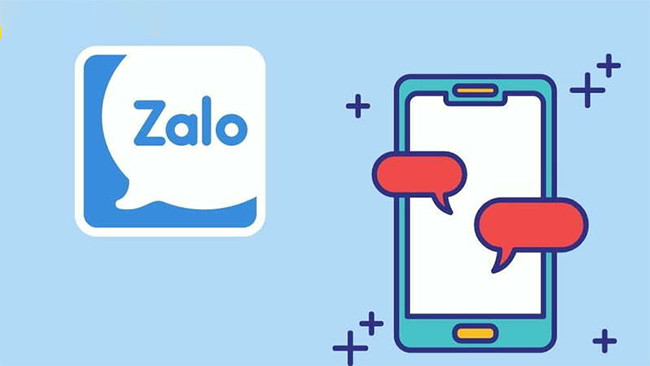
Trường hợp 2: Bạn lỡ tay xóa đi cuộc trò chuyện của ai đó mà không nhớ ra bên trong tin nhắn có chứa một vài bức ảnh quan trọng. Những lúc đó bạn cần thực hiện thao tác khôi phục lại.
Điều kiện khôi phục
Bất kỳ một thao tác khôi phục nào cũng cần có điều kiện để thực hiện. Không phải thời điểm nào chúng ta cần là sẽ khôi phục được. Với Zalo cũng vậy, để có thể khôi phục lại được những bức ảnh không còn tồn tại trên Zalo mà không cần tải thêm ứng dụng nào bên ngoài thì điều kiện tiên quyết là bạn phải thực hiện sao lưu dữ liệu của Zalo. Đương nhiên, chỉ có những bức ảnh và dữ liệu đã được sao lưu bạn mới có khả năng khôi phục chúng.

Cách khôi phục ảnh trên Zalo bằng tính năng có sẵn
Để khôi phục ảnh không còn tồn tại trên Zalo, trước tiên bạn hãy tận dụng tính năng được tích hợp sẵn trên ứng dụng. Để thực hiện, trước tiên chúng ta cần biết cách sao lưu dữ liệu của Zalo. Các bạn thực hiện theo các bước như sau:
Bước 1: Từ màn hình chính, bạn mở ứng dụng Zalo, chọn mục Cá nhân và tiếp tục chọn biểu tượng Cài đặt.
Bước 2: Bạn lựa chọn mục Sao lưu và khôi phục và tiếp tục chọn Sao lưu ngay.
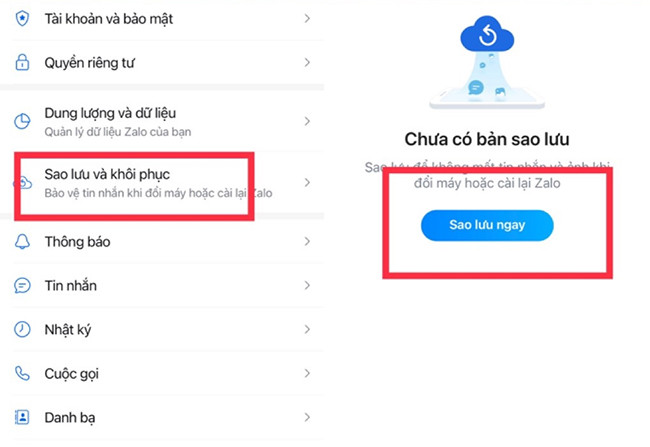
Bước 3: Tiếp theo chọn Tiếp tục, sau đó chọn Cài đặt mật khẩu sao lưu. Tới đây, các bạn đặt mật khẩu cho bản sao lưu của mình nhé.
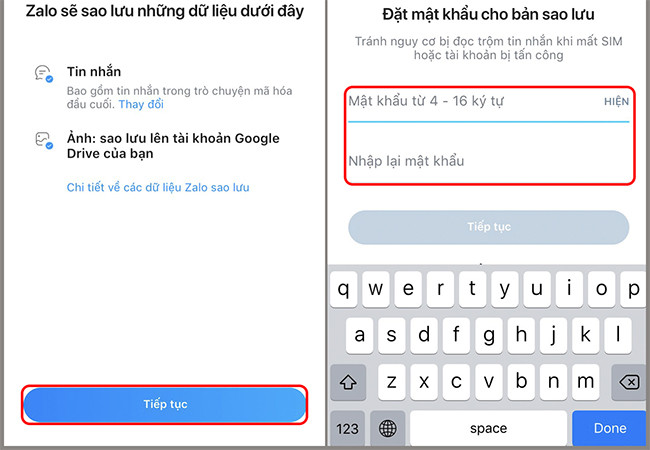
Có thể bạn quan tâm:
- Cách đổi nhạc chuông Zalo trên điện thoại Samsung
- Cách ghi âm cuộc gọi Zalo trên điện thoại Samsung
Sau khi Zalo của bạn đã được sao lưu, lúc này bạn đã có thể khôi phục ảnh không còn tồn tại. Cụ thể, bạn thực hiện thủ thuật này theo trình tự các bước như sau:
Bước 1: Từ màn hình chính, các bạn truy cập vào ứng dụng Zalo, tiếp đến chọn mục Cá nhân và chọn biểu tượng Cài đặt.
Bước 2: Cửa sổ mới hiện ra, bạn nhấn chọn mục Sao lưu và khôi phục, tiếp theo chọn Khôi phục.
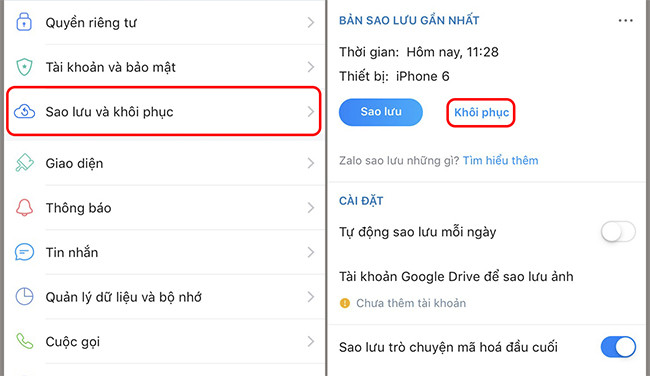
Vậy là chúng ta đã thực hiện xong thao tác khôi phục. Đợi trong vài giây, ứng dụng sẽ tiến hành khôi phục dữ liệu bao gồm tin nhắn và hình ảnh. Đợi đến khi ứng dụng báo khôi phục tin nhắn và ảnh thành công là xong.
Khôi phục ảnh trên Zalo qua ứng dụng khác
Nếu sử dụng những tính năng được tích hợp sẵn trên ứng dụng mà việc lấy lại video trên Zalo vẫn không thành công thì bạn đừng vội bỏ cuộc. Lúc này, các bước thực hiện thủ thuật có hơi phức tạp, nhưng khả năng cao sẽ giúp bạn lấy lại được những tấm ảnh bạn muốn. Hãy thử sử dụng một trong hai ứng dụng sau nhé.
Ứng dụng DiskDigger Photo Recovery
Đây là ứng dụng không có sẵn trên điện thoại nên muốn sử dụng chúng ta cần tải DiskDigger Photo Recovery về thiết bị.
Bước 1: Đầu tiên, để có thể sử dụng, các bạn cần tải ứng dụng DiskDigger Photo Recovery.
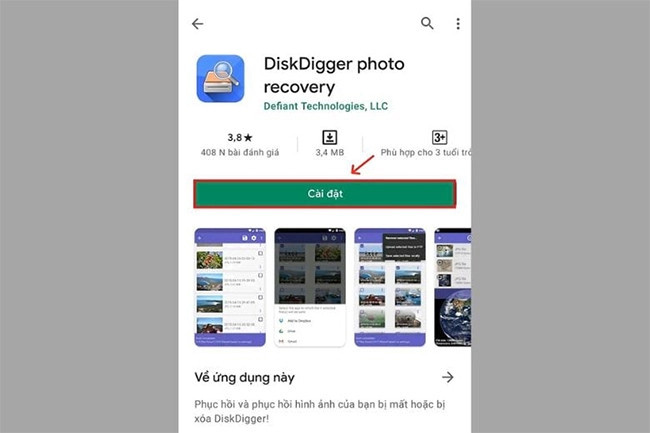
Bước 2: Sau khi đã tải về máy, các bạn mở ứng dụng và chọn Start Basic Photo Scan.
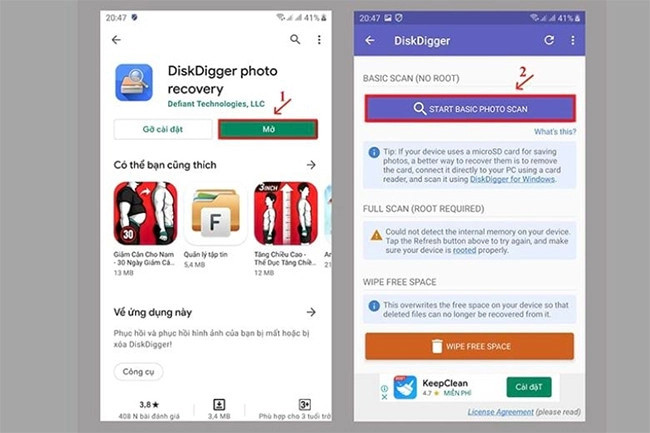
Bước 3: Khi thấy ứng dụng hỏi cho phép hay từ chối các bạn chọn Cho phép và đợi ứng dụng quét dữ liệu. Số lượng ảnh càng nhiều thì thời gian quét càng lâu.
Bước 4: Khi ứng dụng quét xong, bạn chọn ảnh muốn khôi phục, tiếp đến chọn Recovery và Save the file to a custom location on your device để lưu tệp về thiết bị.
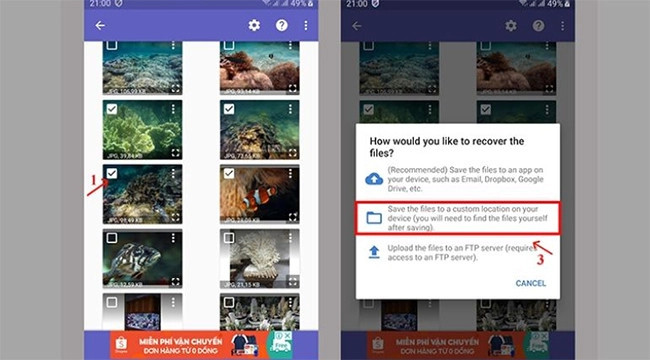
Bước 5: Nếu bạn muốn khôi phục tất cả các video bạn hãy chọn dấu ba chấm góc trên bên phải màn hình. Tiếp theo chọn lần lượt Sellect all, Recovery và Save the file to a custom location on your device để lưu video về máy.
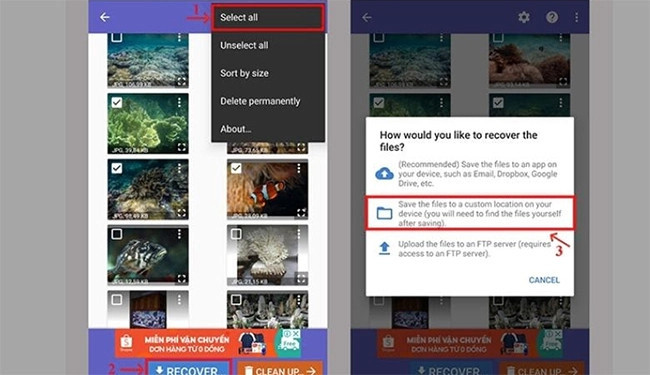
Ứng dụng ZAchiver
Cũng tương tự như DiskDigger Photo Recovery, đây cũng là ứng dụng không có sẵn cần bạn phải tải về trước khi sử dụng.
Bước 1: Đầu tiên, chúng ta cần tải ứng dụng ZAchiver về thiết bị.
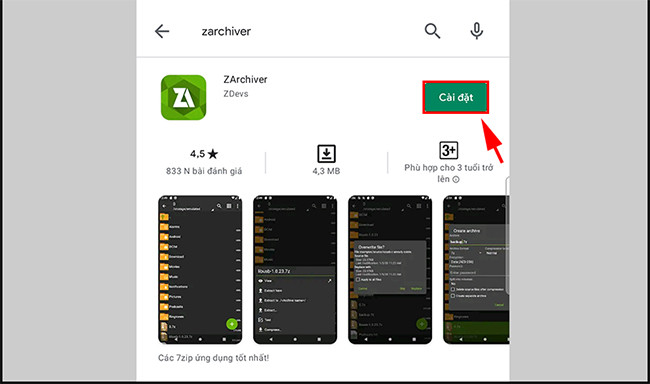
Bước 2: Sau khi tải ứng dụng về máy, chúng ta cần tiến hành cấp quyền truy cập cho ứng dụng bằng cách Mở ứng dụng ZAchiver, tại mục Thông báo hiển thị trên màn hình bạn nhấn vào Cho phép.
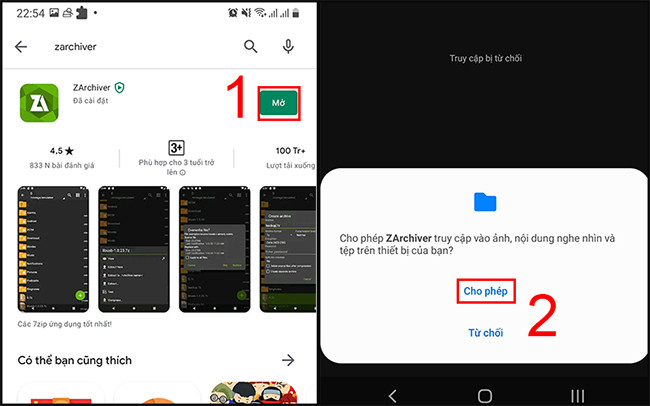
Bước 3: Sau khi mở ZAchiver, chọn vào đường dẫn được khoanh đỏ như hình bên dưới và tiếp tục chọn Bộ nhớ thiết bị để máy hiển thị các thư mục. Trong các thư mục được hiển thị, kéo xuống và chọn Picture sau đó chọn Zalo bên trong mục Picture.
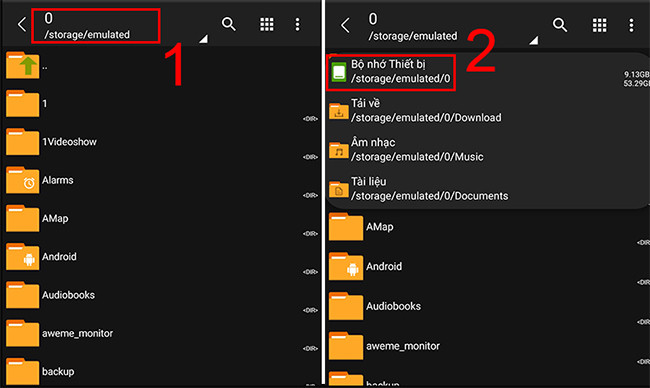
Bước 4: Trong tệp Zalo chứa tất cả các hình ảnh và video nằm trong các cuộc trò chuyện đã bị xóa. Tại đây bạn chỉ cần chọn video mà bạn muốn khôi phục và nhấn Sao chép.
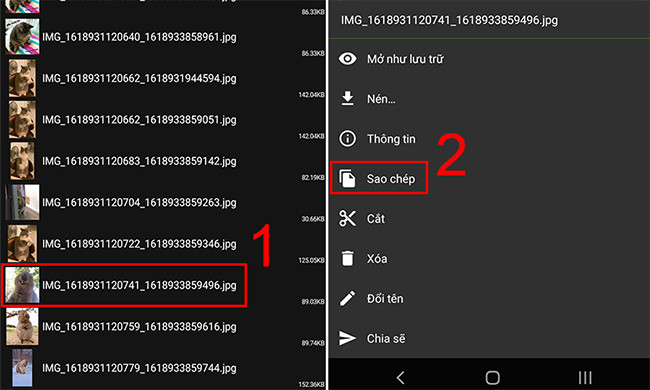
Bước 5: Sau khi sao chép xong video muốn lấy lại, bạn nhấn vào Zalo ở vị trí như hình bên dưới và nhấn vào Tải về.
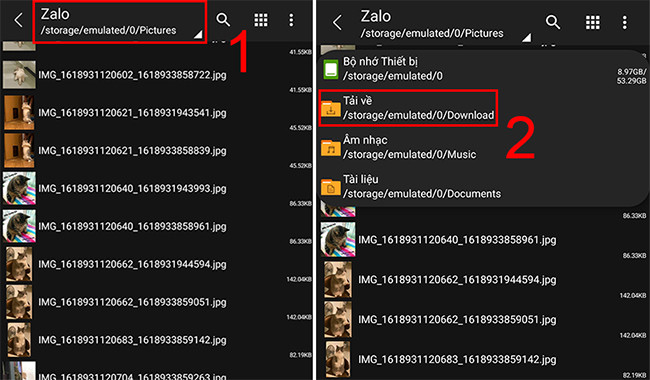
Bước 6: Trong mục Tải về, bạn nhấn vào biểu tượng Dán như hình minh họa bên dưới để tiến hành khôi phục video đã xóa trên Zalo, vậy là xong.
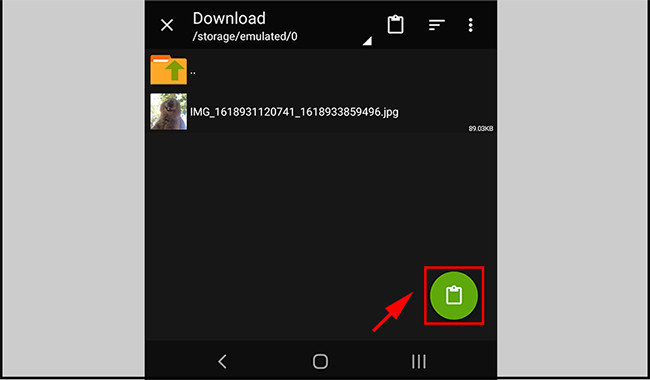
Sau khi tải về, video vừa khôi phục sẽ nằm trong mục Tải xuống trên điện thoại của bạn.
Tạm kết
Trên đây là tổng hợp các cách khôi phục ảnh không tồn tại trên Zalo mà MobileCity vừa giới thiệu đến bạn. Hãy tận dụng nó khi cần khôi phục lại dữ liệu trên Zalo nhé. Bên cạnh đó, bạn có thể tham khảo chiếc điện thoại Xiaomi 13 đang bán cực chạy tại MobileCity
Link nội dung: https://blog24hvn.com/cach-xem-lai-anh-qua-han-tren-zalo-a67453.html